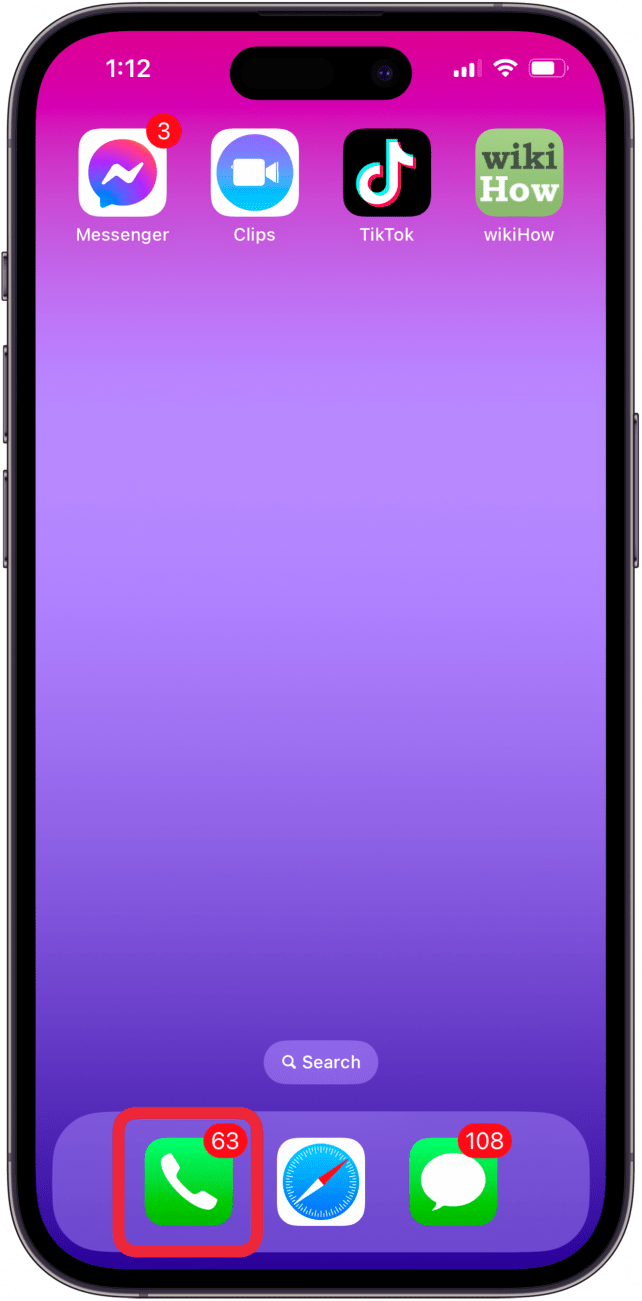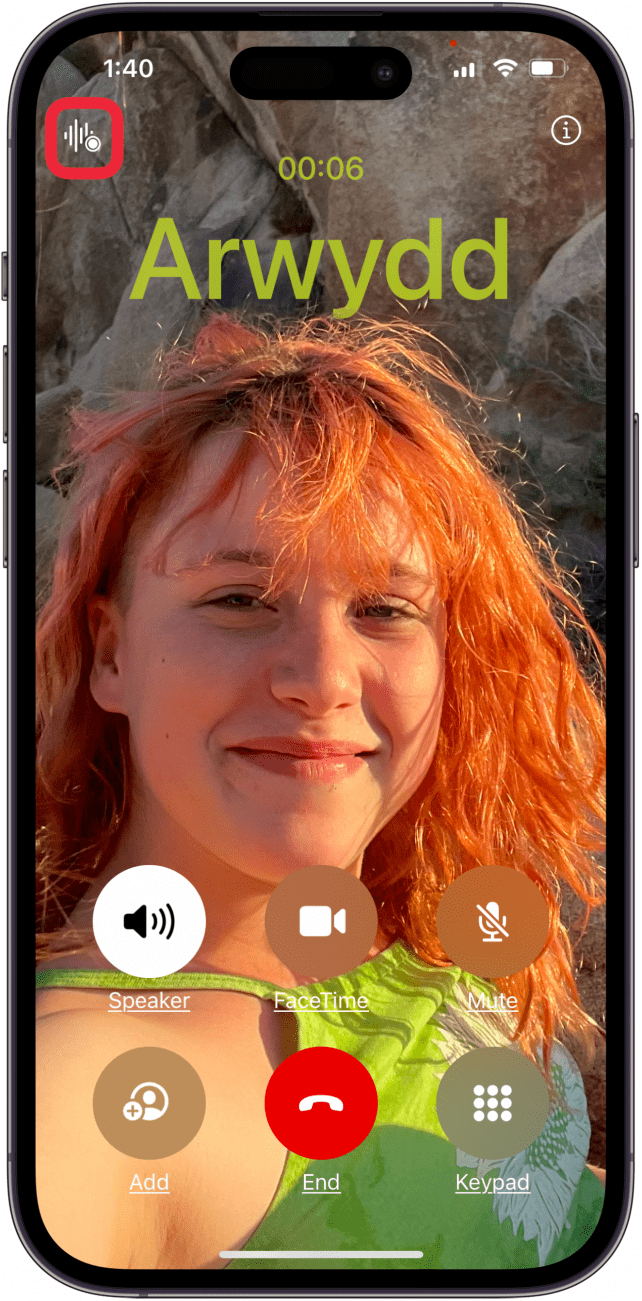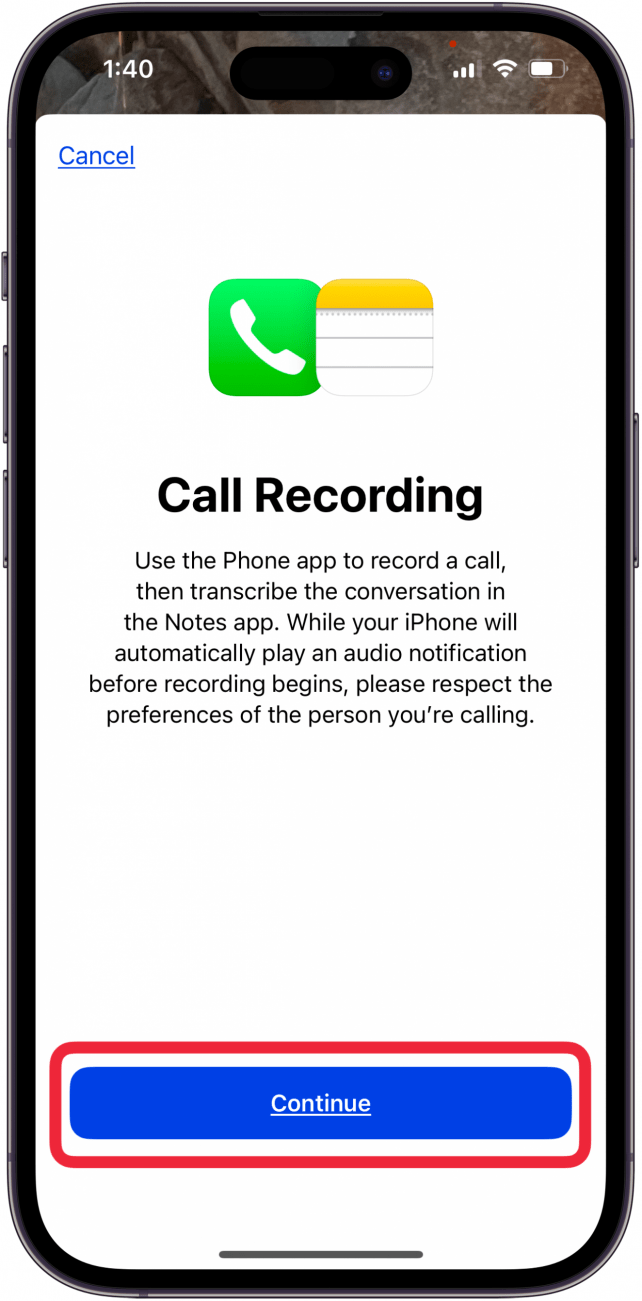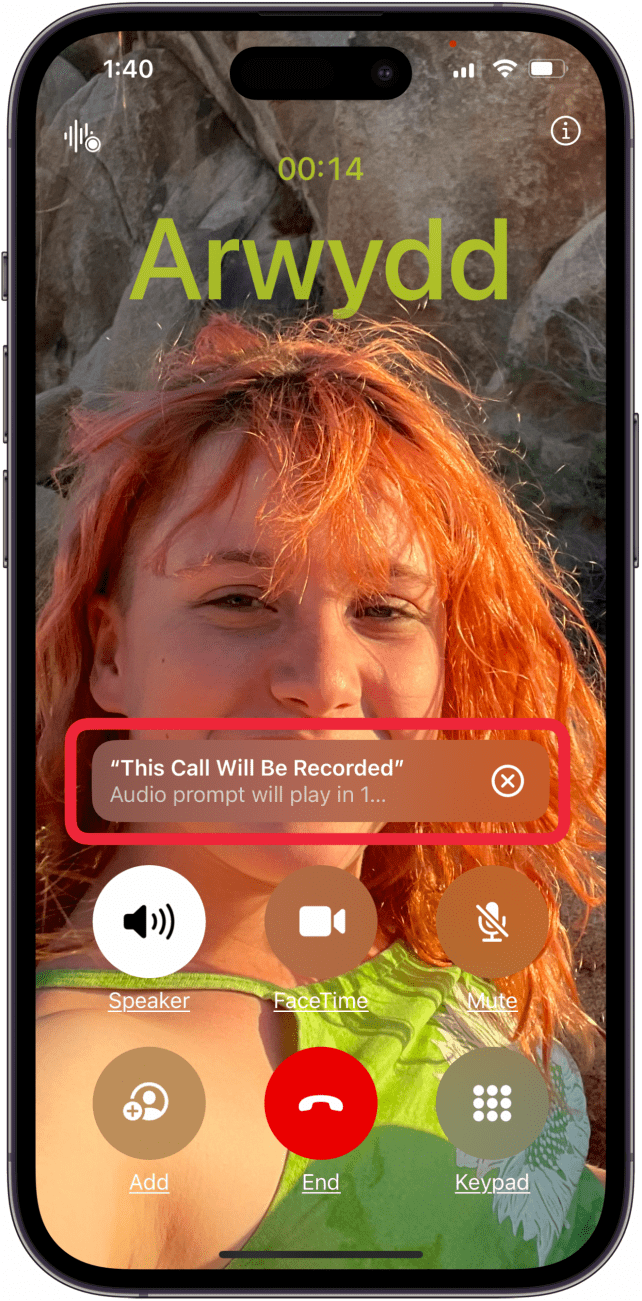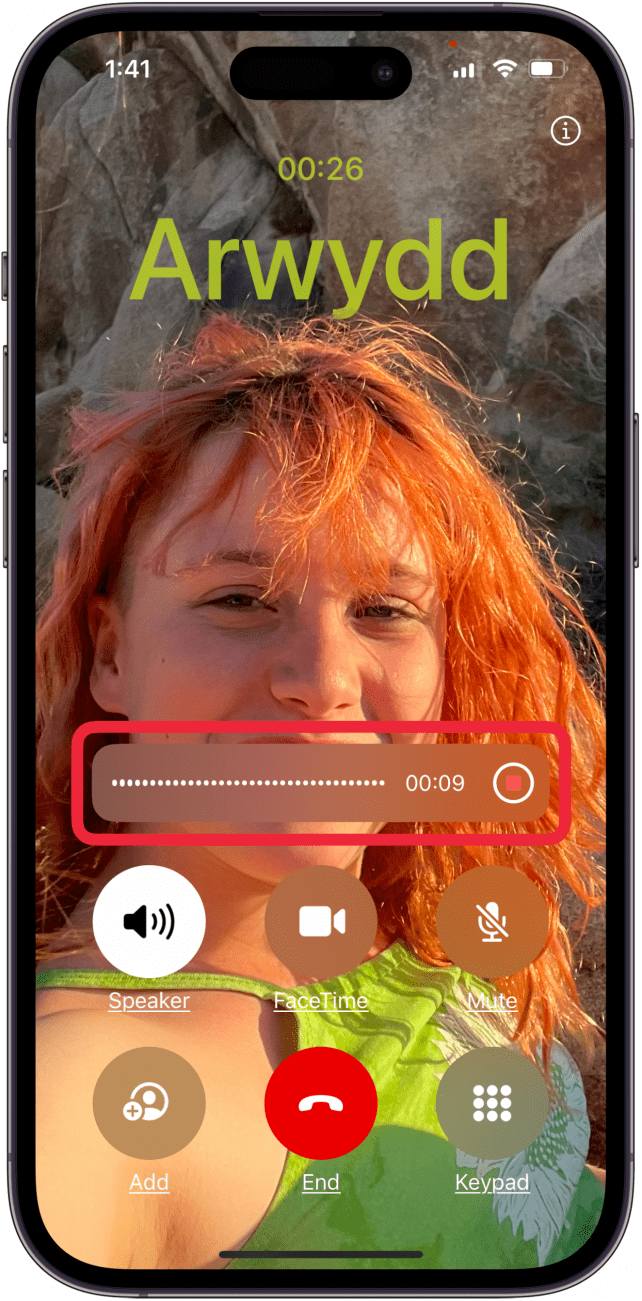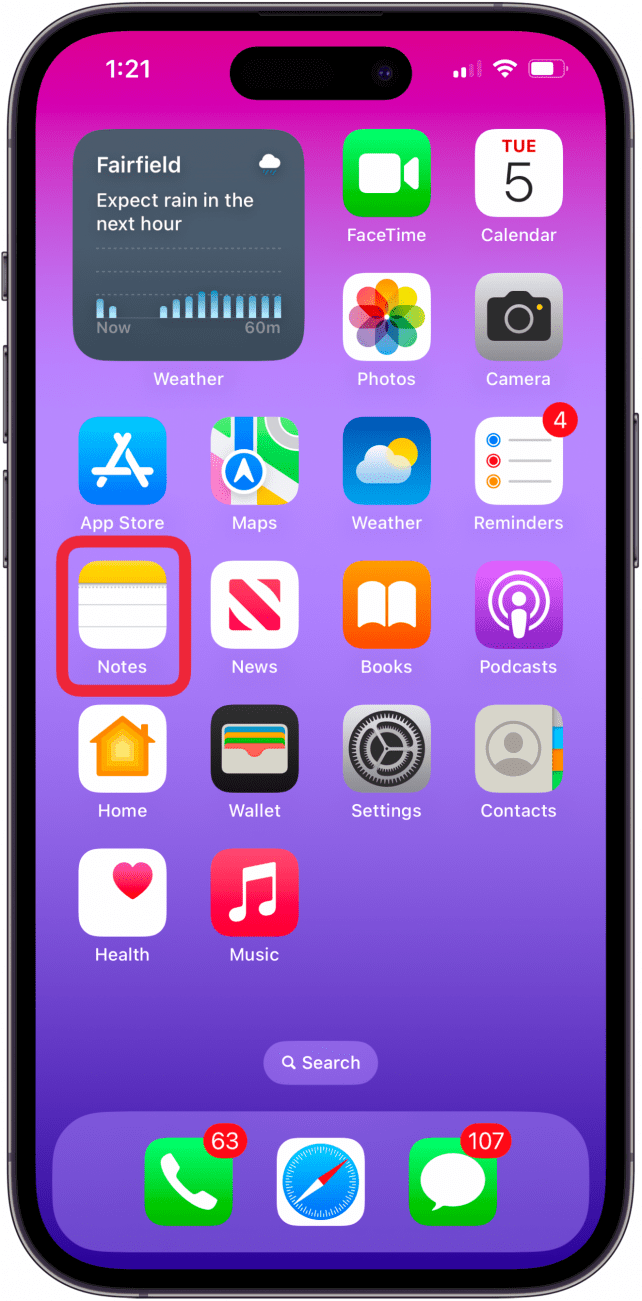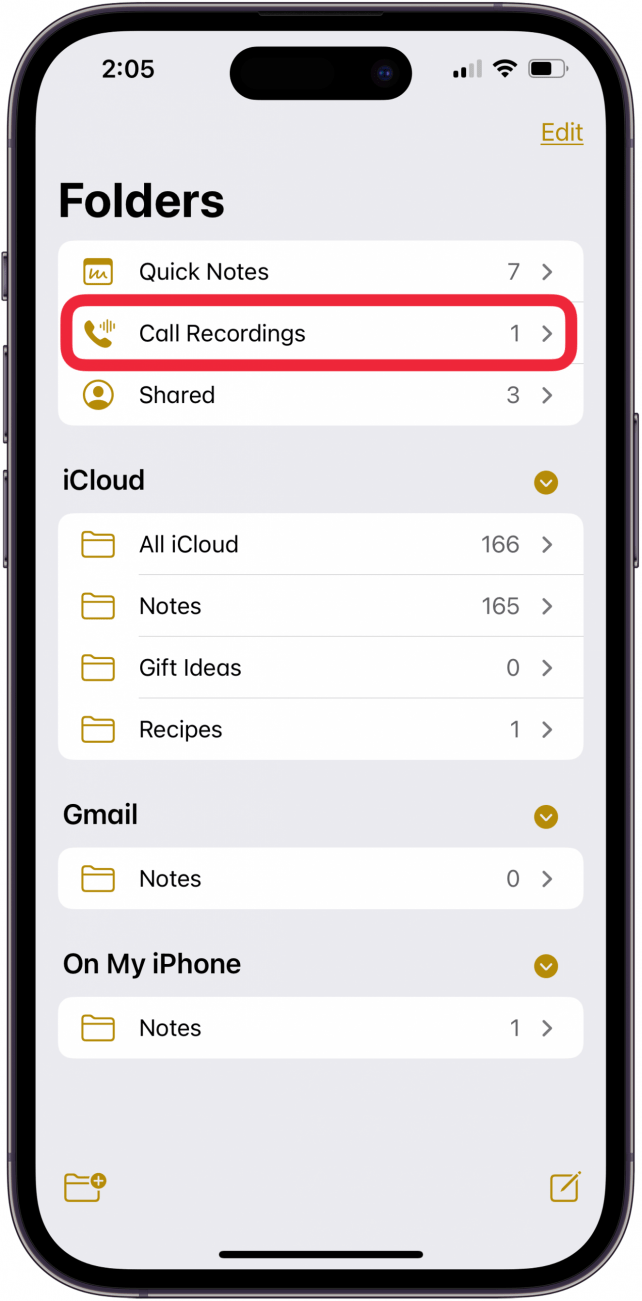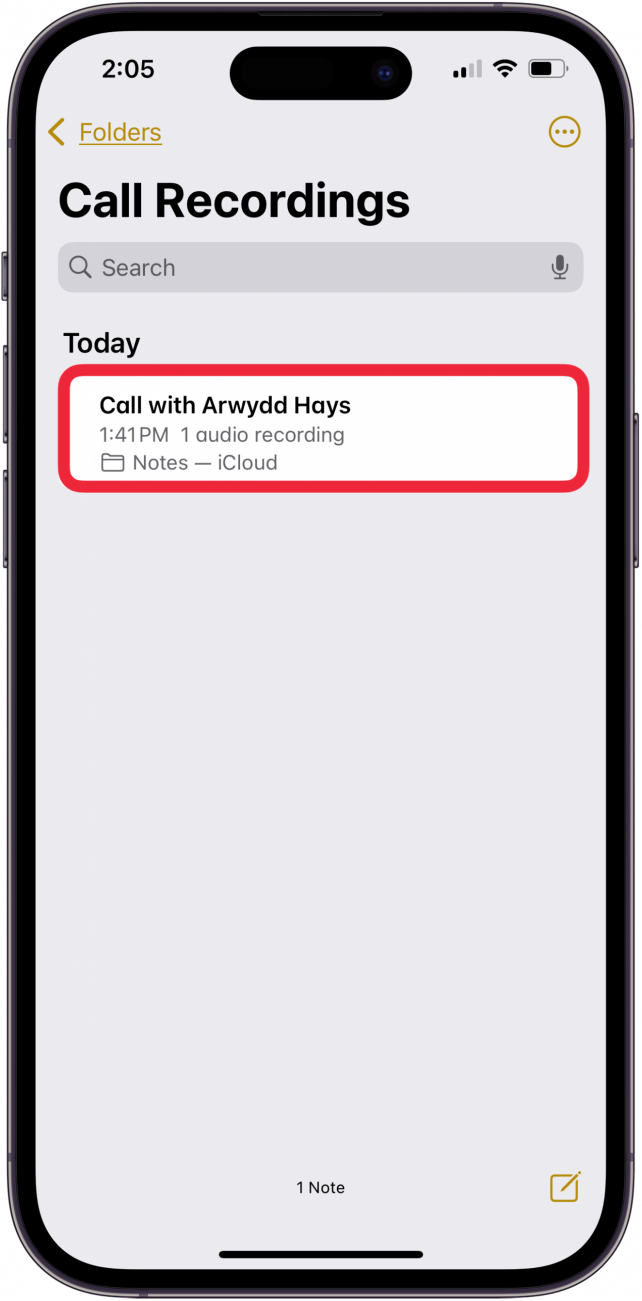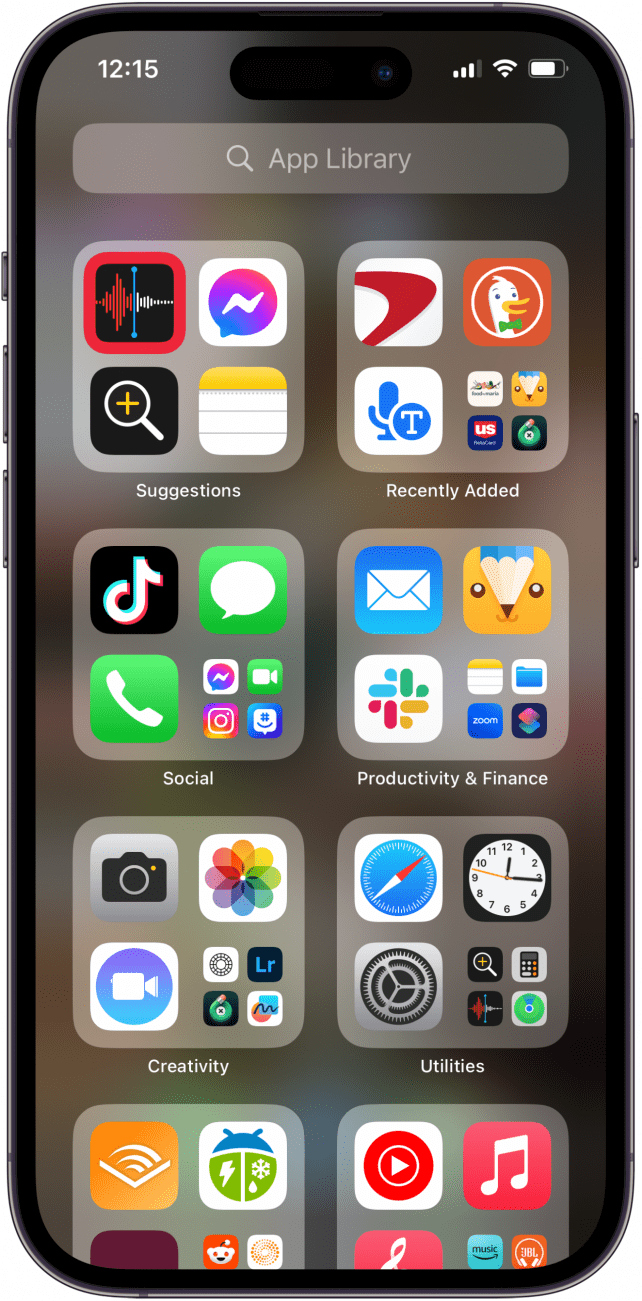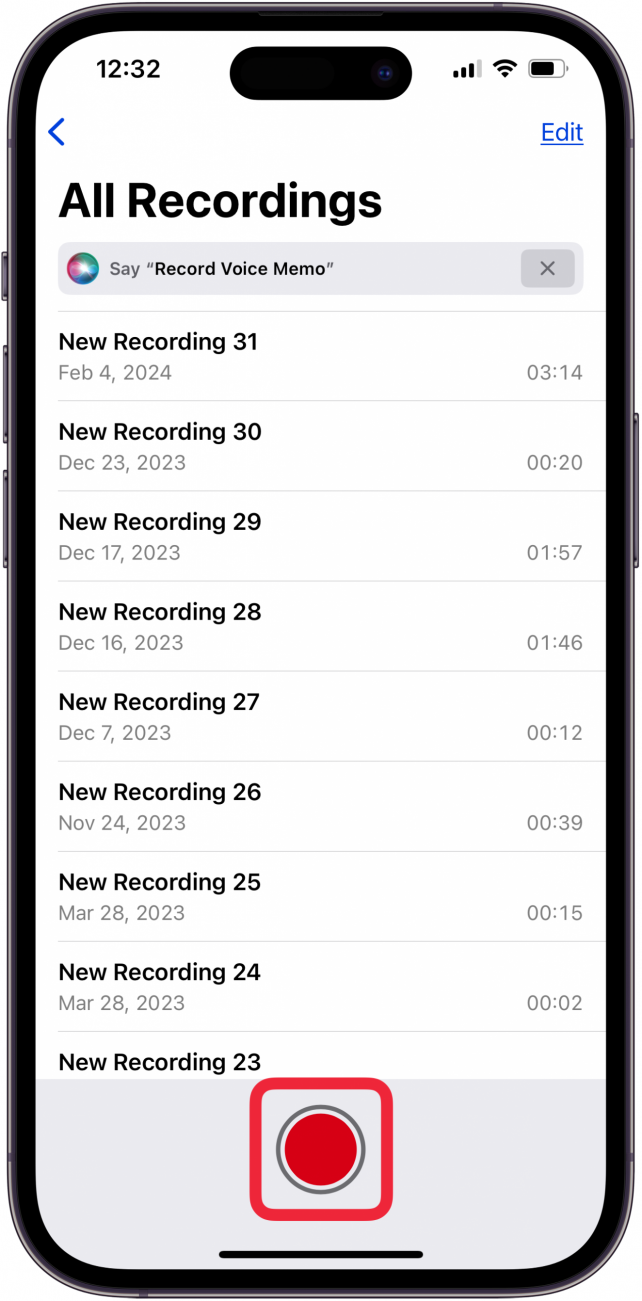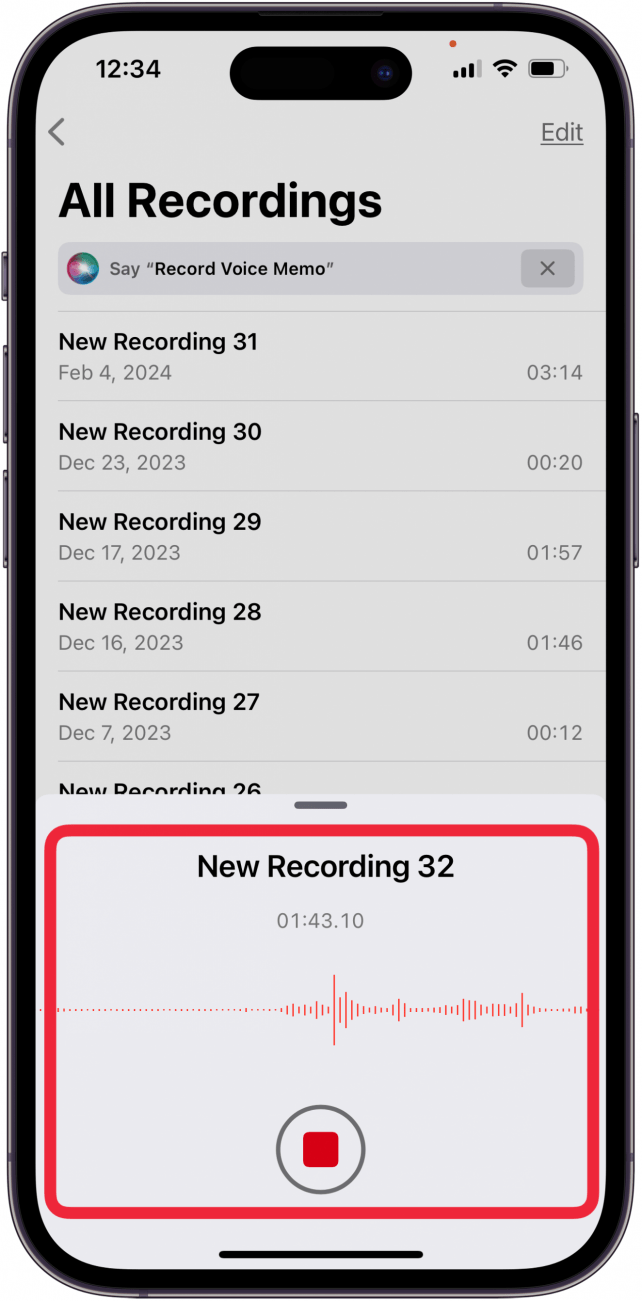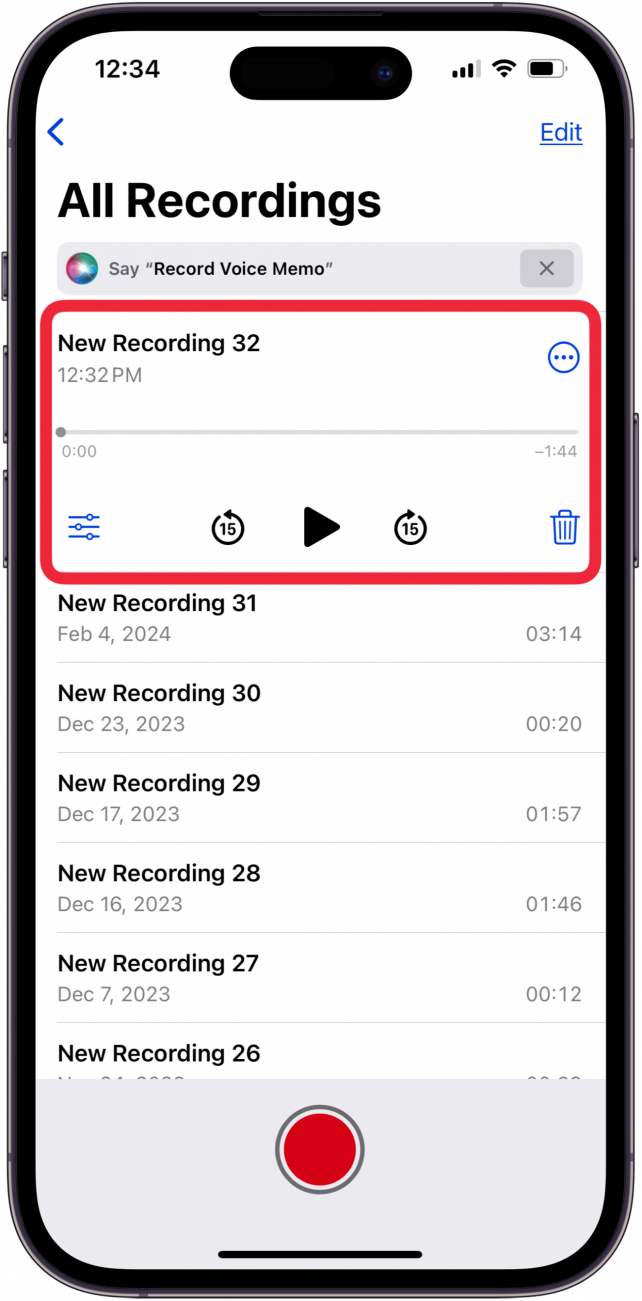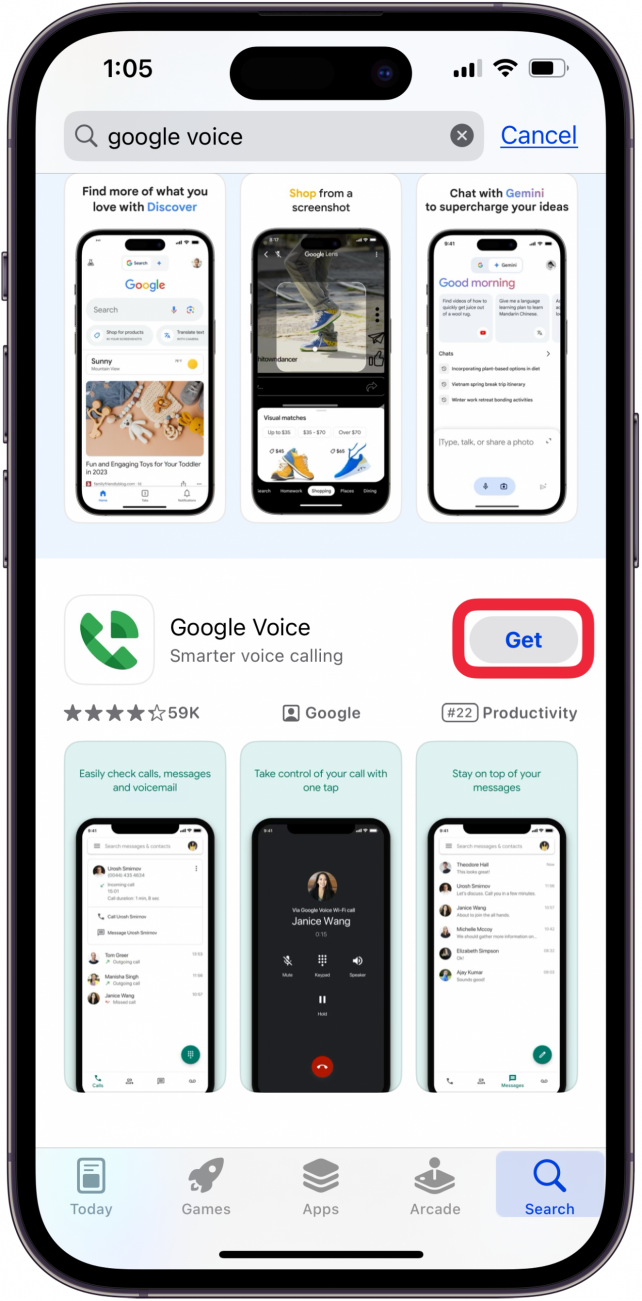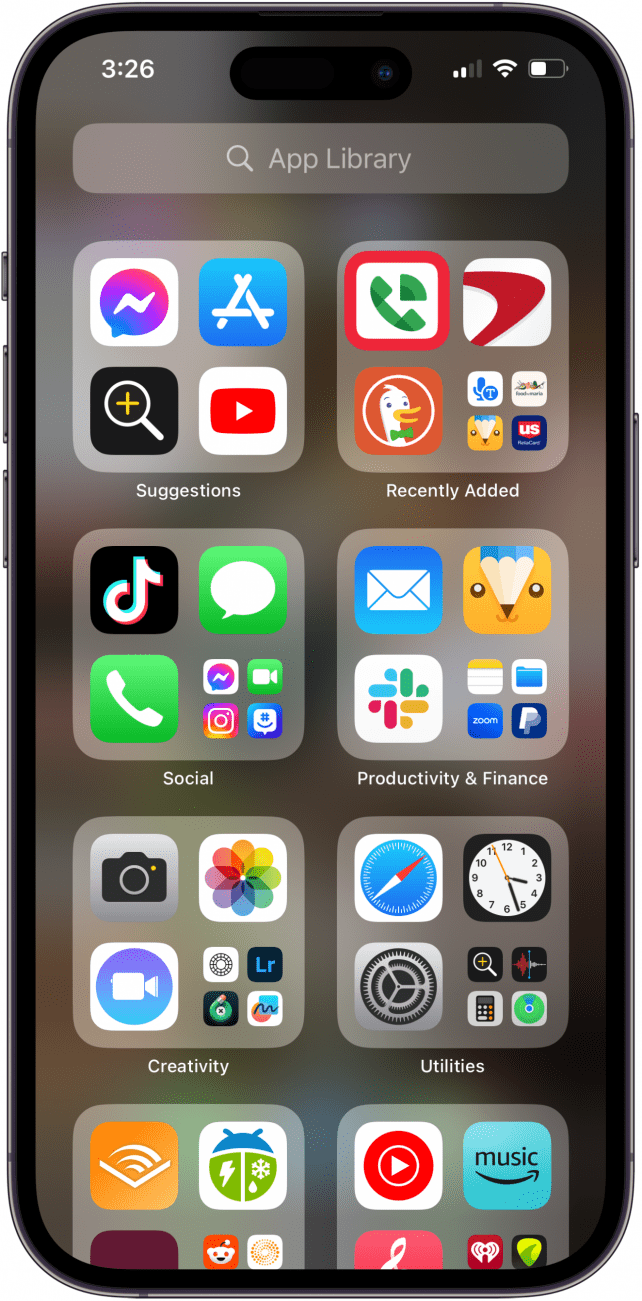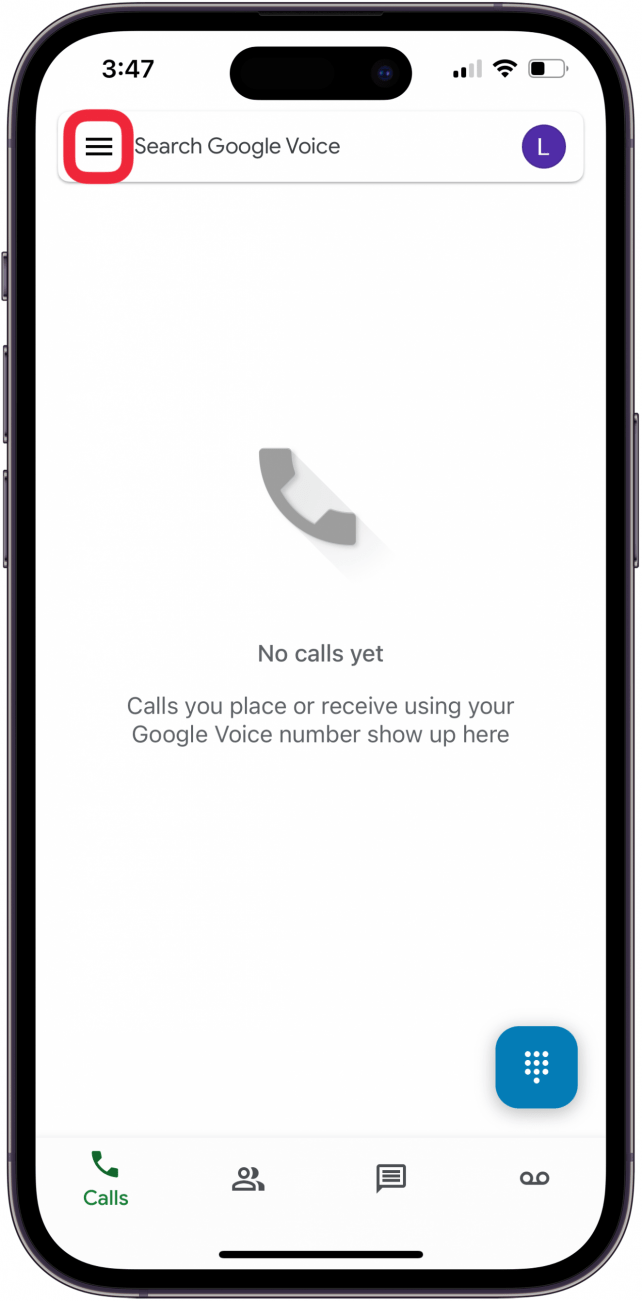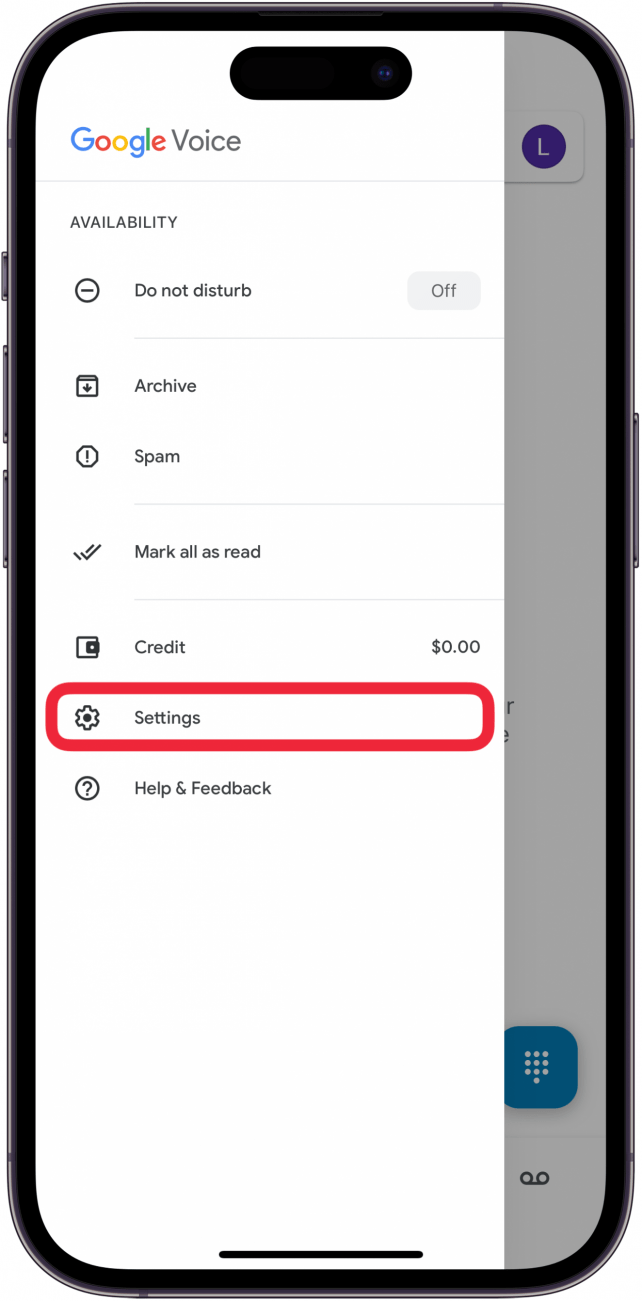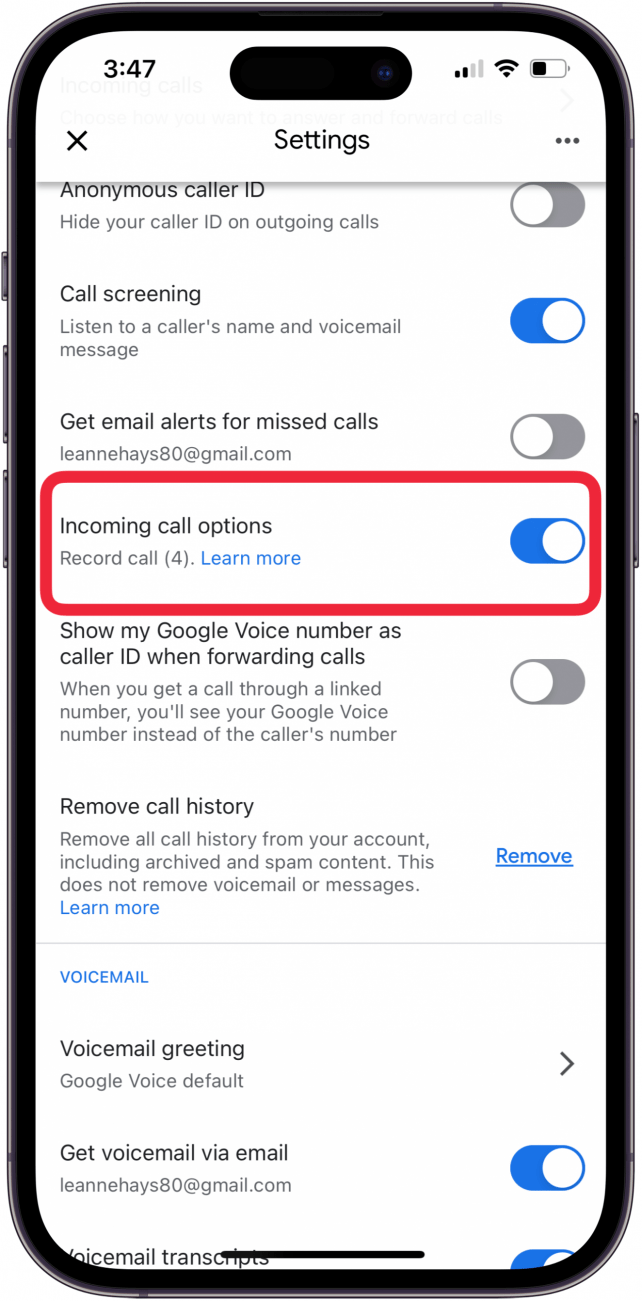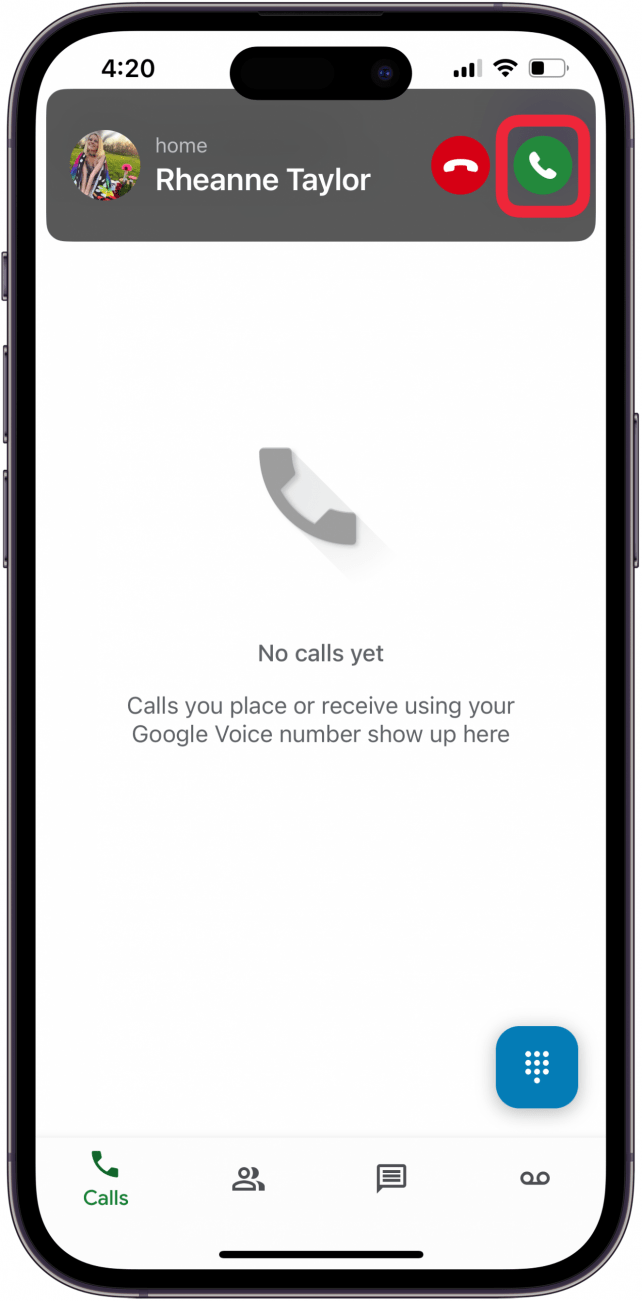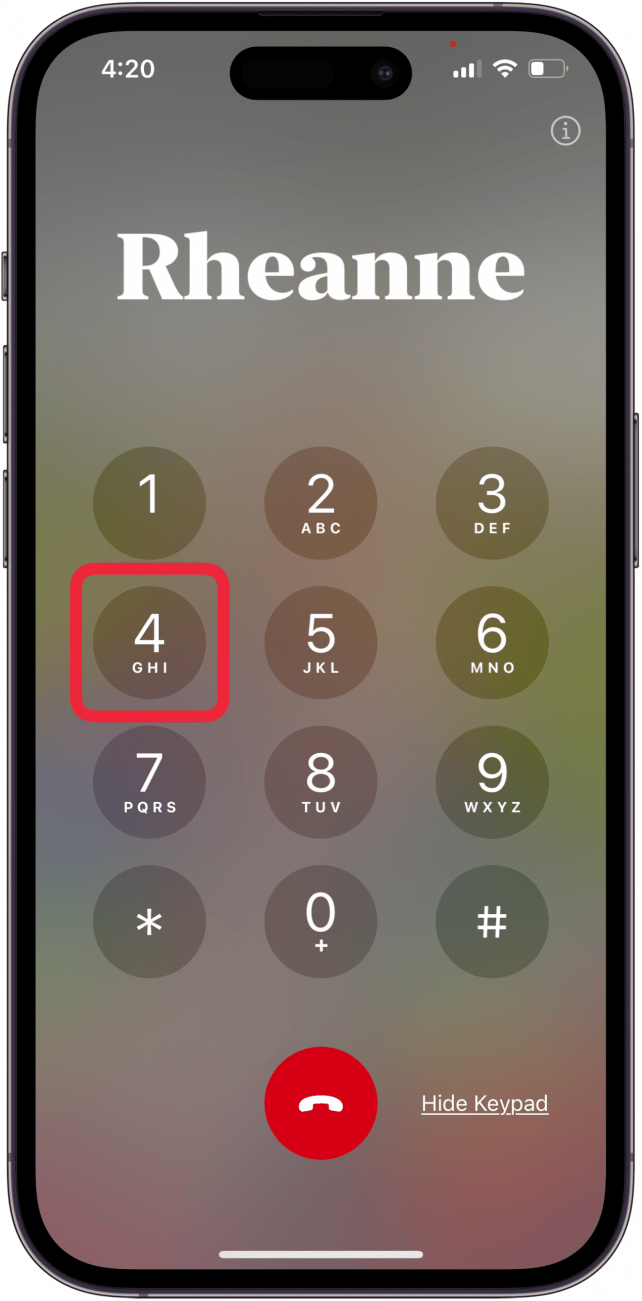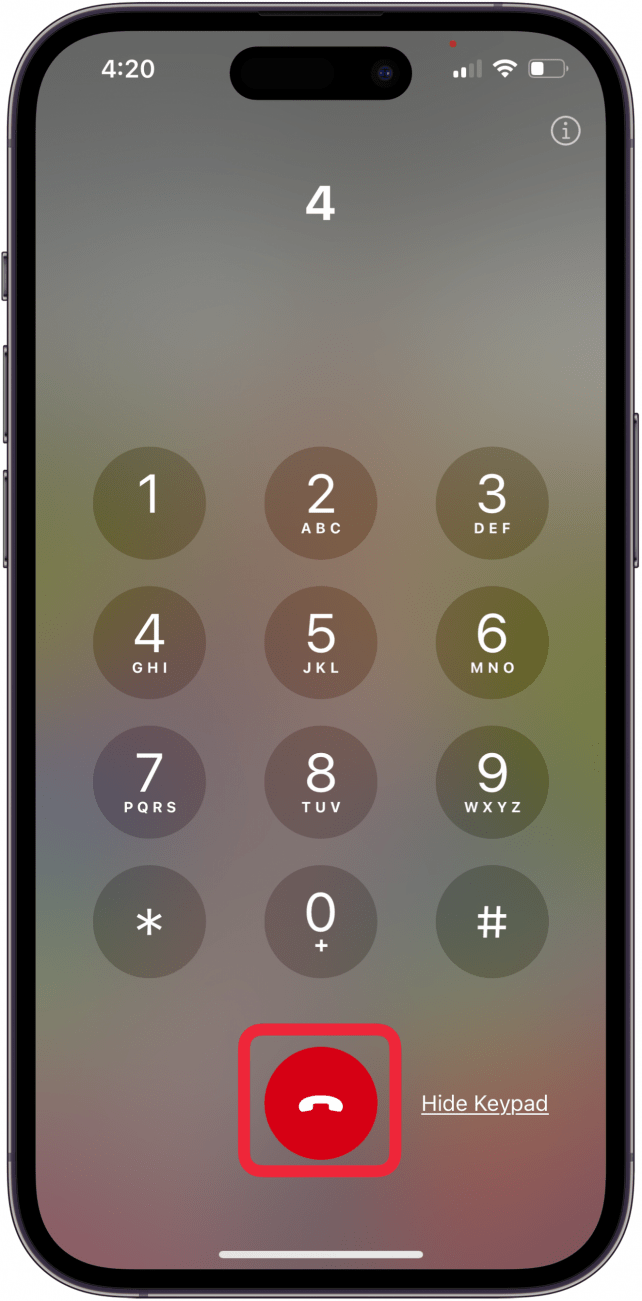გაინტერესებთ როგორ ჩაწეროთ ზარები iPhone- ზე? ეს არ არის რთული; შეგიძლიათ გამოიყენოთ ახალი iPhone ზარის ჩაწერის ფუნქცია! თუ თქვენი iPhone არ განახლდება iOS 18.1 ან შემდეგ, შეგიძლიათ გამოიყენოთ Voice Memos აპლიკაცია სხვა iPhone- ზე, iPad- ზე, ან Mac- ზე, ან ზარის რეკომენდაციის აპლიკაცია, რომ ჩაწეროთ ზარები თქვენს iPhone- ზე, უფასო!
გადახტომა
- როგორ ჩაწეროთ სატელეფონო ზარი iPhone- ზე iOS 18 -ით
- როგორ გამოვიყენოთ ხმოვანი მემორანდები სხვა iPhone- ზე, iPad- ზე ან Mac- ზე, როგორც უფასო ზარის ჩამწერი
- როგორ გამოვიყენოთ iPhone აპლიკაცია სატელეფონო ზარების ჩასაწერად
- კითხვები
როგორ ჩაწეროთ სატელეფონო ზარი iPhone- ზე iOS 18 -ით
ეს ის მომენტია, რომელსაც ველოდებით; iOS 18.1 ერთ-ერთი საუკეთესო თვისებაა ჩვენთვის შესაძლებლობა ჩაწეროთ საუბრები iPhone– ზე, რომელსაც არ აქვს ზარის ჩაწერის პროგრამები ან დამატებითი მოწყობილობები! აქ მოცემულია, თუ როგორ უნდა ჩაწეროთ სატელეფონო ზარი iPhone- ზე ახალი iPhone ტელეფონის ჩამწერი ფუნქციით:
შენიშვნა
დარწმუნდით, რომ თქვენი iPhone განახლებულია iOS 18.1 ან შემდეგ . ასევე, შეამოწმეთ, რომ iPhone ზარის ჩაწერა ხელმისაწვდომია თქვენს რეგიონში და ენაზე .
- გახსენით ტელეფონის აპლიკაცია თქვენს iPhone- ზე და დაურეკეთ ჩვეულებრივ.

- ზარის დროს შეეხეთ ზარის ჩაწერის ხატს.

- შეეხეთ შეტყობინებას, რომელიც გამოჩნდება, და თქვენ და პირს, რომელსაც თქვენ დაურეკავთ, მოისმენთ შეტყობინებას, რომ ზარი ჩაწერილია.

- შეეხეთ X- ს pop-up- ში “ეს ზარი ჩაწერილი იქნება” pop-up, სანამ ქრონომეტრაჟი ითვლის, თუ აღარ გსურთ სატელეფონო ზარის ჩაწერა.

- შეეხეთ გაჩერების ხატულას ან წითელი ბოლო ზარის ხატულას, რომ დასრულდეს თქვენი iPhone ზარის ჩაწერა.

- თქვენი iPhone ზარის ჩაწერის მოსაძებნად, გახსენით შენიშვნების აპლიკაცია .

- შეეხეთ ზარის ჩანაწერების საქაღალდეს.

- IPhone ზარის ჩაწერის მოსასმენად, უბრალოდ შეეხეთ პიესის ხატს .

ახლა თქვენ იცით, თუ როგორ გამოიყენოთ ახალი iPhone ტელეფონის ჩამწერი ფუნქცია Apple- დან!
 აღმოაჩინეთ თქვენი iPhone– ის ფარული თვისებები მიიღეთ ყოველდღიური წვერი (ეკრანის ანაბეჭდები და მკაფიო ინსტრუქციები), ასე რომ თქვენ შეგიძლიათ დაეუფლოთ თქვენს iPhone- ს დღეში მხოლოდ ერთ წუთში.
აღმოაჩინეთ თქვენი iPhone– ის ფარული თვისებები მიიღეთ ყოველდღიური წვერი (ეკრანის ანაბეჭდები და მკაფიო ინსტრუქციები), ასე რომ თქვენ შეგიძლიათ დაეუფლოთ თქვენს iPhone- ს დღეში მხოლოდ ერთ წუთში.
როგორ გამოვიყენოთ ხმოვანი მემორანდები სხვა iPhone- ზე, iPad- ზე ან Mac- ზე, როგორც უფასო ზარის ჩამწერი
როგორ ჩაწერეთ სატელეფონო ზარი iPhone- ზე, თუ არ გაქვთ iPhone, რომელიც შეიძლება განახლდეს iOS 18.1 -ზე? თუ თქვენ გაქვთ iPad, Mac, ან თუნდაც სხვა iPhone მოსახერხებელი, ეს არის შესანიშნავი, უფასო გზა, რომ ჩაწეროთ სატელეფონო ზარი iPhone- ზე. კარგი იდეაა, რომ ჩაწეროთ სატესტო ზარი მნიშვნელოვანი საუბრის ჩაწერის მცდელობამდე, მხოლოდ იმისთვის, რომ აუდიო საკმარისად ხმამაღალი და მკაფიო იყოს. გთხოვთ, გახსოვდეთ, რომ დარწმუნდით, რომ ზარების ჩაწერა ლეგალურია თქვენს მხარეში! აქ მოცემულია, თუ როგორ უნდა ჩაწეროთ სატელეფონო ზარი iPhone- ზე, iPad- ზე ან Mac- ზე, როგორც თქვენი iPhone ტელეფონის ჩამწერი.
- გახსენით Voice Memos აპლიკაცია iPhone- ზე, iPad- ზე ან Mac- ზე, რომელზეც თქვენ ჩაწერთ.

- შეეხეთ წითელი ჩანაწერის ღილაკს , რომ დაიწყოს ხმის მემორანდუმის ჩაწერა.

- დაიწყეთ სატელეფონო ზარი სპიკერის გამოყენებით თქვენს iPhone- ზე.
- ისევ შეეხეთ ჩანაწერის ღილაკს , როდესაც დასრულდებით თქვენი ზარით.

- თქვენ ნახავთ თქვენს ჩაწერილ iPhone საუბარს ეკრანის ზედა ნაწილში. თქვენ შეგიძლიათ შეეხოთ სამკუთხა პიესის ღილაკს, რომ ჩაწეროთ ჩანაწერი.

ახლა თქვენ შეგიძლიათ გააძლიეროთ ჩაწერილი სატელეფონო ზარი თქვენს iPhone- ზე, ან გააზიაროთ ჩაწერილი iPhone ზარი !
როგორ გამოვიყენოთ iPhone აპლიკაცია სატელეფონო ზარების ჩასაწერად
თუ თქვენ არ გაქვთ მეორე Apple მოწყობილობა, რომ ჩაწეროთ ზარი თქვენს iPhone- ზე, შეგიძლიათ გამოიყენოთ აპლიკაცია! ამ მობილური სატელეფონო ზარის ჩამწერი პროგრამები iPhone- ისთვის უფასოა, ან მინიმუმ იაფია. თქვენ ვარიანტებში შედის Google Voice , Easy Voice Recorder , Rev Call Recorder , Tapeacall Pro და სხვა! უბრალოდ ჩამოტვირთეთ ზარის ჩაწერის აპლიკაცია, რომელიც თქვენ აირჩია თქვენს iPhone- ზე.
მე Google Voice ავირჩიე, რადგან ის ძალიან ადვილია გამოსაყენებელი და უფასო! გაითვალისწინეთ, რომ შეგიძლიათ მხოლოდ ჩაწეროთ შემომავალი ზარები, რომლებიც პასუხობენ Google Voice– ით, რომ გამოიყენოთ ეს ფუნქცია. Google- ის თანახმად , “თუ თქვენ გაქვთ პირადი Google ანგარიში, არა Google Workspace- ის ნაწილი, რომელსაც მართავს თქვენი სამუშაო ან სკოლა, შეგიძლიათ ჩაწეროთ შემომავალი ზარი თქვენი ტელეფონის DialPad- ის ნომრების გამოყენებით.”
- პირველი, ჩამოტვირთეთ Google Voice App Store– დან.

- გახსენით Google Voice App ; თქვენ გაიარეთ დაყენების მიმართულებები.

- შეეხეთ მენიუს ხატს ზედა მარცხენა მხარეს.

- შეეხეთ პარამეტრებს .

- გადართეთ შემომავალი ზარის პარამეტრები .

- უპასუხეთ შემომავალ ზარს მწვანე ტელეფონის ხატის დაჭერით.

- შეეხეთ 4 ჩაწერის დასაწყებად. ზარის ყველა მონაწილე მოისმენს განცხადებას, რომ ზარის ჩაწერა ხდება.

- ისევ შეეხეთ 4, რომ შეწყვიტოთ ზარის ჩაწერა. ყველა მონაწილე მოისმენს განცხადებას, რომ ჩანაწერი შეჩერებულია.
- ალტერნატიულად, თქვენ უბრალოდ შეგიძლიათ ჩამოკიდოთ ზარი ჩანაწერის შესაჩერებლად.

თუ არ გსურთ Google Voice- ის გამოყენება, მარტივი ხმის ჩამწერი ჩემი მეორე არჩევანია. ასევე უფასოა, ეს აპლიკაცია გთავაზობთ სახლის და საკეტის ეკრანის ვიჯეტებს მარტივად გამოსაყენებლად.
ვიმედოვნებ, რომ წარმატებული იყო, თუ როგორ უნდა ჩაწეროთ iPhone ზარები! დარწმუნდით, რომ დარეგისტრირდით ჩვენს უფასოდ დღის უფრო დიდი ხმის მოგონებისა და ეკრანის ჩაწერის გაკვეთილების შესახებ!
კითხვები
- გაქვთ გაკვეთილი, თუ როგორ უნდა გადაიტანოთ ხმოვანი მემორანდები iPhone- დან კომპიუტერში? დიახ! ჩვენ გვაქვს სამეურვეო პროგრამა, თუ როგორ უნდა გადავიტანოთ ხმოვანი მემორანდუმები , ასე რომ თქვენ შეგიძლიათ ჩაწეროთ საუბარი თქვენს iPhone- ზე, შემდეგ გადაიტანოთ იგი თქვენს Mac- ში ან კომპიუტერში.
- ეკრანის ჩაწერის ჩანაწერის აუდიო iPhone- ზე? დიახ, თქვენ შეგიძლიათ ეკრანზე ჩაწეროთ აუდიო და რა ხდება ეკრანზე თქვენს iPhone- ზე, მაგრამ, სამწუხაროდ, სატელეფონო ზარების ჩაწერა არ შეგიძლიათ.
- შეგიძლიათ გადახუროთ ჩანაწერები ხმის მემორანდუმებზე? დიახ, თქვენ შეგიძლიათ გადახუროთ ხმოვანი მოგონებები . უბრალოდ შეეხეთ რედაქტირებას, შემდეგ მიუთითეთ ის განყოფილება, რომლის ჩაწერა გსურთ, შეეხეთ წითელ ღილაკს, რომ დაიწყოს და კვლავ შეეხეთ ჩაწერის დასრულებას. თქვენ ასევე შეგიძლიათ მოსავლის ხმის მოგონებები !